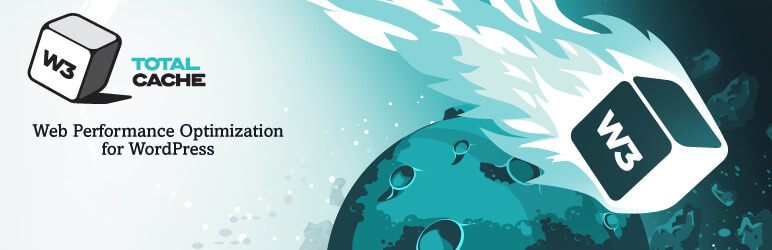描述
W3 Total Cache (W3TC) 通过利用内容分发网络 (CDN) 集成和最新的最佳实践等功能,提高网站性能并缩短加载时间,从而改善网站的搜索引擎优化、核心网站活力和整体用户体验。
十多年来,W3TC 是唯一一款与虚拟主机无关的 WordPress 网站性能优化 (WPO) 框架,深受全球数百万出版商、网站开发人员和虚拟主机的信赖。它是优化 WordPress 网站的整体性能解决方案。
福利
- 提高搜索引擎结果页面的排名,尤其是对移动友好型网站和使用 SSL 的网站而言
- 站点整体性能至少提高了10倍(WebPagetest或重要Google PageSpeed改进)完全配置时
- 提高转换率和”网站性能“,影响网站在 Google.com 上的排名。
- “即时 “重复浏览页面:浏览器缓存
- 优化的渐进式呈现:页面快速开始呈现,可更快地进行交互
- 缩短页面加载时间:增加游客在网站上的停留时间;游客浏览更多页面
- 提高网络服务器性能;维持高流量时段
- 在对 HTML、CSS 和 JS 文件进行精简时,最多可节省 80% 的带宽。
主要特点
- 与共享主机、虚拟专用/专用服务器和专用服务器/群集兼容
- 对媒体库、主题文件和 WordPress 本身进行透明的内容交付网络(CDN)管理
- 移动支持:按推荐人或用户代理组分别缓存页面,包括为推荐人或用户代理组切换主题
- 支持加速移动页面 (AMP)
- 支持安全套接字层(SSL/TLS)
- 在内存、磁盘或(FSD)CDN(按用户代理组)上缓存(经过精简和压缩的)页面和帖子
- 在内存、磁盘或 CDN 中缓存(经过精简和压缩的)CSS 和 JavaScript
- 在内存、磁盘或 CDN 上缓存信息源(网站、类别、标签、评论、搜索结果
- 在内存或磁盘中缓存搜索结果页面(即带有查询字符串变量的 URI
- 在内存或磁盘上缓存数据库对象
- 在内存或磁盘上缓存对象
- 在内存或磁盘中缓存片段
- 缓存方法包括本地磁盘、Redis、Memcached、APC、APCu、eAccelerator、XCache 和 WinCache
- 通过细粒度控制最小化 CSS、最小化 JavaScript 和最小化 HTML
- 帖子、页面和 RSS 订阅的最小化
- 对内联、嵌入式或第三方 JavaScript 进行最小化处理,并自动更新资产
- 对内联、嵌入或第三方 CSS 进行最小化,并自动更新资产
- 延迟非关键 CSS 和 Javascript,以前所未有的速度呈现页面
- 使用 “懒加载 “功能延迟屏幕外图像,改善用户体验
- 使用缓存控制、未来过期标题和 “缓存破坏 “实体标签(ETag)的浏览器缓存
- 按模板(主页、文章页等)进行 JavaScript 分组,并提供嵌入位置控制
- 无阻塞 JavaScript 嵌入
- 将帖子附件直接导入媒体库(和 CDN)
- 利用我们的多个 CDN 集成优化图像
- WP-CLI 支持缓存清除、查询字符串更新等功能
- 各种安全功能有助于确保网站安全
- 缓存统计数据,以便深入了解任何已启用功能的性能
- 用于 Cloudflare、WPML 等定制或扩展的扩展框架
- 通过 Nginx 或 Varnish 进行反向代理集成
- WebP Converter extension provides WebP image format conversion from common image formats (on upload and on demand)
W3 Total Cache Pro Features
With over a million active installs, W3 Total Cache is the most comprehensive WordPress caching plugin available and has robust premium features that help deliver an exceptional user experience.
- Full Site Delivery: Serve your entire site from a Content Delivery Network (CDN), ensuring faster load times worldwide.
- Fragment Cache: Optimize the caching of dynamic content while still improving performance.
- REST API Caching: Speed up your headless WordPress site by caching REST API calls.
- Eliminate Render-Blocking CSS: Ensure your CSS doesn’t hold up page loading, providing faster initial paint.
- Delay Scripts: Improve performance by delaying the loading of non-essential scripts until they are needed.
- Preload Requests: Boost page performance by preloading critical resources before they’re requested.
- Remove CSS/JS: Clean up unnecessary CSS and JavaScript files that slow down your pages.
- Lazy Load Google Maps: Load Google Maps only when it’s visible, reducing unnecessary requests.
- WPML Extension: Optimize performance on multilingual sites powered by WPML.
- Caching Statistics: Get detailed insights on cache usage and performance improvements.
- Purge Logs: Keep your site clean by automatically purging unnecessary cache logs.
30-Day Money-Back Guarantee
Try W3 Total Cache Pro risk-free with our 30-day money-back guarantee. If you’re not satisfied, we will refund your purchase.
PAGESPEED SCORE IMPROVEMENTS
To help you understand the impact of individual features on your website’s performance, we’ve tested each feature separately to see its effect on Google PageSpeed scores. While optimal results come from configuring several different caching tools together, the following individual features also show significant improvements on their own:
Remove Unused CSS/JS
This feature removes CSS and JavaScript files that are not needed for the current page, reducing the load time.
- Added over 27 points to the Google PageSpeed score (Before: 57.2 / After: 86.7)
- Reduced the Potential Savings From Unused JavaScript from 127.5 KiB to 84 KiB
- View the test results
Full Site Delivery
Full Site Delivery optimizes the delivery of your entire site, enhancing the server response time.
- Added a 99% performance enhancement to the Average Server Response Time (Before: 3413 ms / After: 34 ms)
- View the test results
Eliminate Render Blocking CSS
This feature eliminates CSS that blocks the rendering of your page, speeding up the initial load time.
- Added over 17 points to the Google PageSpeed score (Before: 53.75 / After: 71)
- Reduced the Potential Savings From Render-Blocking Resources by over 94% (Before: 2432.5 ms / After: 125 ms)
- Improved the Largest Contentful Paint time by over 56% (Before: 7s / After: 3.04s)
- View the test results
Delay Scripts
Delay Scripts postpones the loading of certain scripts until they are needed, reducing initial load times.
- Added 14 points to the Google PageSpeed Performance score (Before: 54.25 / After: 68.5)
- Reduced the Time Third-Party Code Blocked The Main Thread For by 62% (Before: 825 ms / After: 197.5 ms)
- View the test results
Rest API Caching
This feature caches API responses, reducing server load and speeding up API interactions.
- Reduced the Average Server Load by 40% (Before: 0.62 / After: 0.37)
- Sped up API Responses by 84.5% (Before: 968ms / After: 150ms)
- Reduced the Average Server Load by 24% under during a major traffic spike (Before: 34.55 / After: 26.19)
- View the test results
WebP Images
Converts images to the WebP format, which is more efficient and faster to load.
- Added over 9 points to the Google PageSpeed score (Before: 84.67 / After: 93.83)
- View the test results
Lazy Load Google Maps
Delays the loading of Google Maps until the user interacts with them, reducing initial load time.
- Added 10 points to the Google PageSpeed score (Before: 66 / After: 76)
- Reduced the Total Blocking Time Performance score by 72% (Before: 287.5 ms / After: 80 ms)
- View the test results
无需更改 WordPress 主机、主题、插件或内容制作工作流程,就能极大地加快网站速度,改善网站核心功能,为访客带来更好的用户体验。
用户要说的话:
- 阅读 W3TC 用户的推荐。
我要感谢谁呢?
很难回忆起多年来在博客圈分享他们的想法,代码和经验的所有创新者,但这里有一些名字可以帮助你入门:
- 史蒂夫-索德斯
- 史蒂夫-克莱
- Ryan Grove
- 尼古拉斯-扎卡斯
- Ryan Dean
- 安德烈-兹米耶夫斯基
- 乔治-施洛斯纳格尔
- 丹尼尔-考吉尔
- 拉斯穆斯-勒多夫
- 戈帕尔-维贾亚拉格哈万
- 巴特-范布拉班
- mOo
- [villu164] (https://www.wordfence.com/threat-intel/vulnerabilities/researchers/villu164)
如果您愿意,请联系所有这些人并支持他们的项目。
安装
- 停用并卸载正在使用的任何其他缓存插件。如果您为花哨的永久链接自定义了重写规则、以前安装过缓存插件或有任何浏览器缓存规则,请特别注意,因为 W3TC 将自动管理所有最佳实践。此外,请确保 wp-content/ 和 wp-content/uploads/(暂时)拥有 777 权限后再继续,例如,在终端中
# chmod 777 /var/www/vhosts/domain.com/httpdocs/wp-content/使用虚拟主机控制面板或 FTP / SSH 账户。 - 以管理员身份登录 WordPress 管理账户。使用导航栏 “插件 “部分下的 “添加新 “菜单选项,搜索:w3 total cache,或者如果您已经下载了该插件,点击 “上传 “链接,找到您下载的 .zip 文件,然后点击 “立即安装”。或者,您也可以解压缩并通过 FTP 将插件上传到您的插件目录(wp-content/plugins/)。无论哪种方式,完成后都应存在 wp-content/plugins/w3-total-cache/。
- 在 “插件 “页面找到并激活该插件。页面缓存将在基本模式下自动运行。将 wp-content 和 wp-content/uploads 的权限设回 755,例如,在终端中
# chmod 755 /var/www/vhosts/domain.com/httpdocs/wp-content/. - 现在点击 “设置 “链接,进入 “常规设置 “选项卡;在大多数情况下,页面缓存的 “磁盘增强 “模式是一个 “好 “起点。
- 页面缓存设置 “选项卡高级部分中的 “兼容性模式 “选项将启用优化缓存与 WordPress 互操作性的功能,该选项默认为禁用,但强烈建议使用。多年来对成千上万个安装程序的测试帮助我们学会了如何使缓存与 WordPress 良好兼容。代价是,磁盘增强页面缓存在负载测试中的性能将降低约 20% at。
- 推荐:在 “最小化设置 “选项卡上,预设了所有推荐设置。如果自动模式会导致网站布局出现问题,请切换到手动模式,并使用帮助按钮简化发现 CSS 和 JS 文件及组的过程。请密切注意 JS 组嵌入的方法和位置。有关使用的更多信息,请参阅插件的常见问题。
- 建议使用:在 “浏览器缓存 “选项卡上,默认启用 HTTP 压缩。请确保启用其他选项,以满足您的目标。
- 建议使用:如果您已经有内容交付网络(CDN)提供商,请进入 “内容交付网络 “选项卡,填写字段并设置您的首选项。如果不使用媒体库,则需要将图片等导入默认位置。请使用 “内容交付网络 “选项卡上的 “媒体库导入工具 “执行此任务。如果没有 CDN 提供商,也可以使用 “自托管 “方法提高网站性能。在自己的服务器上创建一个子域和匹配的 DNS 区域记录,如 static.domain.com,并在 “内容交付网络 “选项卡上相应配置 FTP 选项。确保使用可用的上传按钮通过 FTP 上传适当的文件。
- 可选:在 “数据库缓存 “选项卡上,预设了推荐设置。如果使用共享主机账户,请谨慎使用 “磁盘 “方法,磁盘的响应速度可能不够快,因此默认禁用此选项。如果使用共享主机,请尝试使用对象缓存。
- 可选:在 “对象缓存 “选项卡上,所有建议设置均已预设。如果使用共享主机账户,请谨慎使用 “磁盘 “方法,磁盘的响应速度可能不够快,因此默认禁用此选项。在使用和不使用数据库缓存的情况下测试该选项,以确保它能提高性能。
- 可选:在 “用户代理组 “选项卡上,指定任何用户代理,如使用移动主题的手机。
常见问题
-
为什么速度很重要?
-
谷歌等搜索引擎在其排名算法中会衡量网站的速度并将其纳入考虑因素。在推荐网站时,他们希望确保用户能快速找到所需的内容。因此,实际上您和谷歌的目标应该是一致的。
速度是网站面临的最重要的成功因素之一。事实上,网站的速度直接影响着网站的收入(收益)–这是事实。一些高流量网站进行了研究,发现了以下几点:
- Google.com:+500 毫秒(速度下降)->-20% 流量损失[1]
- Yahoo.com:+400毫秒(速度下降)-> -5-9%整页流量损失(访问者在页面加载完成之前离开) [2]
- Amazon.com:+100 ms(速度下降) ->-1% sales loss[1]
千分之一秒的时间并不长,但影响却相当大。即使您不是大公司(或只是希望成为大公司),损失仍然是损失。W3 Total Cache 是您实现更快网站速度、更快乐访客和更好结果的解决方案。
业绩不佳的许多其他后果早在十多年前就已发现:
- 可信度较低(Fogg 等人,2001 年)
- 感知质量较低(Bouch、Kuchinsky 和 Bhatti,2000 年)
- 增加用户的挫败感(Ceaparu 等人,2004 年)
- 血压升高(Scheirer 等人,2002 年)
- 流速降低(Novak、Hoffman 和 Yung 200)
- 转换率降低(Akamai,2007 年)
- 提高退出率(尼尔森,2000 年)
- 被认为不那么有趣(Ramsay、Barbesi 和 Preece,1998 年)
- 被认为缺乏吸引力(Skadberg 和 Kimmel,2004 年)
有许多资源一直在记录性能在网络成功中的作用,W3 Total Cache 的存在就是为了给您提供一个框架来调整您的应用程序或网站,而无需进行多年的研究。
-
为什么 W3 Total Cache 比其他缓存解决方案更好?
-
这是一个完整的框架。大多数可用的缓存插件都能很好地提高一些性能。而 Total Cache 则与众不同,因为它能解决任何网站在许多方面降低性能的问题。它不仅能降低 HTML 页面的 CPU 占用率(负载)或带宽消耗,还能提供更多基本功能。同样重要的是,该插件无需修改主题,无需修改 .htaccess(mod_rewrite 规则),也无需在编程方面做出妥协即可启动。最重要的是,它是唯一一款专为优化所有大小主机环境而设计的插件。选项众多,设置简单。
-
我从来没听说过这些东西;我的网站很好,没有人抱怨速度问题。我为什么要安装这个?
-
读者很少花时间抱怨。他们通常会提前停止浏览,甚至不再返回。这是唯一一款专门用于确保网站各方面速度尽可能快的插件。Google 越来越重视网站的速度,并将其作为排名的一个因素;该插件在这方面也有帮助。
确保网站的性能不会妨碍网站的成功,这符合每个网站所有者的最佳利益。
-
支持哪些 WordPress 版本?
-
To use all features in the suite, a minimum of version WordPress 5.3 with PHP 7.2.5 is required. Earlier versions will benefit from our Media Library Importer to get them back on the upgrade path and into a CDN of their choosing.
-
为什么 minify 对我不起作用?
-
问得好。W3 Total Cache 使用多个开源工具来组合和优化 CSS、JavaScript 和 HTML 等。遗憾的是,开发人员需要不断尝试,才能确保他们的代码可以成功地使用 W3 Total Cache 支持的各种库进行精简。即便如此,即使开发人员对代码进行了彻底测试,他们也无法确保与网站上其他代码的互操作性。这并不是任何一方的过错,因为一个网站可能有成千上万种插件和主题组合,CSS、JavaScript 等可能有数百万种组合。
一个好的经验法则是尝试自动模式,与开发人员合作找出不兼容的代码,然后从仅结合模式(最安全的优化)开始,在网站功能(JavaScript)或用户界面/布局(CSS)中断之前增加优化。
我们一直致力于在未来的版本中使这一点变得更简单、更直接,但这不是我们一个人就能完成的任务。当你发现某个插件、主题或文件与缩减不兼容时,请联系开发者,要求他们在发布时提供缩减版本,或确保他们的代码对缩减友好。
-
评论如何?插件会减慢评论出现的速度吗?
-
相反,与用户在网站上执行的其他操作一样,更快的性能会鼓励用户执行更多操作。缓存在内存中的重建速度非常快,因此向访问者显示 Digg、Slashdot、Drudge Report、Yahoo Buzz 或 Twitter 效应的最新版本并不困难。
-
插件是否会干扰其他插件或小工具?
-
不,相反,如果使用最小化设置,性能会提高数倍。
-
该插件是否能在网络模式下与 WordPress 一起使用?
-
的确如此。
-
此插件能与 BuddyPress (bbPress) 一起使用吗?
-
是.
-
这个插件能加快 WP 管理速度吗?
-
是的,间接地–如果你有很多博主与你一起工作,你会发现,一旦启用这个插件,你就会感觉有一个服务器专门用于 WP 管理;其结果是,提高了工作效率。
-
你们支持哪些网络服务器?
-
据我们所知,apache 1.3+、nginx 0.7+、IIS 5+ 或 litespeed 4.0.2+ 均不兼容。如果您认为我们应该积极测试某个网络服务器(例如lighttpd),我们有兴趣听取。
-
该插件对服务器集群和负载平衡器友好吗?
-
是的,从一开始就考虑到了规模和当前的托管模式。
-
媒体库导入 “工具的目的是什么,如何使用?
-
媒体库导入工具适用于旧版或 “杂乱无章 “的 WordPress 安装,这些安装中的附件(文章或页面中的图片等)分散在网络服务器上,或 “热链 “到第三方网站,而不是正确使用媒体库。
该工具会扫描您的帖子和页面,查找上述情况并将其复制到您的媒体库,更新您的帖子以使用链接地址,并生成一个包含永久重定向列表的 .htaccess 文件,这样搜索引擎就能在新位置找到这些文件。
执行此操作前应备份数据库。
-
如何使用该插件找到 JS 和 CSS 以对其进行优化(最小化)?
-
使用最小化设置选项卡上的 “帮助 “按钮。打开后,该工具将查找并填充活动主题网站每个模板中使用的 CSS 和 JS 文件。要将文件添加到最小化设置中,请单击该文件旁边的复选框。还可以指定 JS 文件的嵌入位置,以提高页面呈现性能。通过从下拉菜单中选择主题,还可以从工具中管理所有已安装主题的最小化设置。配置完最小化设置后,单击 “应用并关闭 “按钮,然后在 “最小化设置 “选项卡中保存设置。
-
我不明白 CDN 与缓存有什么关系,这完全是两码事,不是吗?
-
从技术上讲,CDN 是一种高性能缓存,它将静态资产(您的主题文件、媒体库等)存储在世界各地的不同位置,以便为这些地区的读者提供低延迟访问。使用 Total Cache,通过我们的众多 CDN 集成(包括 Cloudflare、StackPath、AWS 等),让您的内容更接近用户,从而加速您的网站。
-
如何使用 Origin Pull(镜像)CDN?
-
登录 CDN 提供商的控制面板或账户管理区。按照他们提供的任何设置步骤,为您网站的域名创建一个新的 “拉取区域 “或 “桶”。如果提供商提供了设置向导或任何故障排除提示,请务必查看。在插件的 CDN 标签中,在 “用网站主机名替换 “字段中输入 CDN 提供商提供的主机名。您应始终通过 CDN 主机名打开一个测试文件进行快速检查,例如 https://cdn.domain.com/favicon.ico。与 CDN 提供商一起排除故障,直到测试成功。
现在转到常规选项卡,点击复选框并保存设置以启用 CDN 功能,清空缓存以使更改生效。
-
如何将 Amazon Simple Storage Service (Amazon S3) 或 Amazon CloudFront 配置为我的 CDN?
-
首先创建一个 S3 账户(除非使用 origin pull);您的账户凭据可能需要几个小时才能生效。接下来,你需要从 “我的账户 “的 “安全凭证“页面的 “访问凭证 “部分获取 “访问密钥 ID “和 “秘钥”。确保状态为 “激活”。接下来,确保 “常规设置 “选项卡上的 “CDN 类型 “选择了 “亚马逊简单存储服务(亚马逊 S3)”,然后保存更改。现在,在 “内容交付网络设置 “选项卡上输入 “访问密钥”、”保密密钥”,并在 “创建一个数据桶 “字段中单击同名按钮为数据桶输入一个名称(避免使用特殊字符和空格)。如果使用现有的存储桶,只需在 “存储桶 “字段中指定存储桶名称即可。单击 “Test S3 Upload(测试 S3 上传)”按钮,确保测试成功。保存设置。
除非您希望使用 CloudFront,否则您几乎已经完成,如果使用 CloudFront,请跳至下一段。转到 “常规设置 “选项卡,点击 “启用 “复选框并保存设置以启用 CDN 功能。清空缓存以使更改生效。如果预览模式处于激活状态,则需要 “部署 “更改才能生效。
要使用 CloudFront,除了在 “常规设置 “选项卡的 “内容分发网络 “部分选择 “Amazon CloudFront””CDN 类型 “外,请执行上述所有步骤。创建新桶时,分发 ID 将自动填入。否则,请访问 AWS 管理控制台并创建新的分发:选择之前创建的 S3 桶作为 “源”,如果希望在 DNS 区域中添加一个或多个,请输入 CNAME 。确保 “分发状态 “已启用,”状态 “已部署。现在,在插件的 “内容交付网络 “选项卡上,复制在 AWS 管理控制台中找到的子域,并在 “CNAME “字段中输入用于分发的 CNAME。
您最多可以指定 10 个主机名,而不是默认主机名,这样做可以提高网站页面的呈现性能。还应在 AWS 管理控制台中使用的分发设置中指定其他主机名。
现在转到常规选项卡,点击 “启用 “复选框并保存设置,以启用 CDN 功能并清空缓存,使更改生效。如果预览模式已激活,则需要 “部署 “更改才能生效。
-
如何将 Rackspace Cloud Files 配置为我的 CDN?
-
首先创建一个账户。然后,在 “常规设置 “选项卡的 “内容交付网络 “部分,选择 Rackspace Cloud Files 作为 “CDN 类型”。现在,在 “内容交付网络 “选项卡的 “配置 “部分,在相应字段中输入与账户相关联的 “用户名 “和 “API 密钥”(可在rackspace 云控制面板的 API 访问部分找到)。然后输入要使用的容器名称(避免使用特殊字符和空格)。如果操作成功,容器的 ID 将自动出现在 “用站点的主机名替换 “字段中。如果愿意,也可以选择指定现有容器的容器名称和容器 ID。单击 “Test Cloud Files Upload(测试云文件上传)”按钮,确保测试成功。保存设置。现在就可以将媒体库、主题和其他文件导出到 CDN。
您可以选择指定多达 10 个主机名,而不是默认主机名,这样做可以提高网站页面的渲染性能。
现在转到常规选项卡,点击 “启用 “复选框并保存设置,以启用 CDN 功能并清空缓存,使更改生效。 如果预览模式已激活,则需要 “部署 “更改才能生效。
-
如果您网站的域名已更改,该工具可帮助您更新文章和页面,使其使用当前地址。例如,如果您的网站以前的域名是 www.domain.com,而您决定将其更改为 domain.com,那么结果要么是出现许多 “损坏 “的图片,要么是出现许多不必要的重定向(这会降低访问者的浏览体验)。您可以使用该工具纠正这种情况和类似情况。更正图片的 URL 还能让插件更好地确定哪些图片实际上是由 CDN 托管的。
与往常一样,先备份数据库永远不会有错。
-
此插件是否与 TDO 迷你表单兼容?
-
Captcha 和 recaptcha 可以正常工作,但需要防止缓存任何带有表单的页面。将页面的 URI 添加到 “页面缓存设置 “选项卡上的 “从不缓存以下页面 “框中。
-
此插件是否与 GD Star Rating 兼容?
-
可以。请按照以下步骤操作:
- 选中 GD Star Rating ->设置 ->功能 “缓存支持选项”,启用动态加载评分。
- 如果W3 Total cache中启用了数据库缓存,请将
wp_gdsr添加到“数据库缓存设置”选项卡中的“忽略的查询词干”字段中,否则投票后评级将不会更新 - 清空所有缓存
-
我看到的是垃圾字符,而不是正常的网站,这是怎么回事?
-
如果主题或其文件使用调用
php_flush()或函数 flush(),会干扰插件的正常运行;使插件在基本操作完成前发送缓存文件。flush()调用已不再必要,应予以删除。 -
如何只缓存主页?
-
在页面缓存设置选项卡上添加
/.+到页面缓存 “从不缓存以下页面 “选项。 -
在网络模式下尝试升级 WordPress 时,我得到了空白页面或 500 错误代码
-
首先,确保插件在整个网络范围内都未激活(禁用)。然后确保在全网范围内停用。现在您应该可以成功升级而不会破坏您的网站了。
-
文件所有者通知和 FTP 表单同时出现,如何解决?
-
该插件使用 WordPress FileSystem 功能来写入文件。它会检查创建文件的文件所有者、文件所有者组是否与进程所有者匹配。如果不匹配,则无法写入或修改文件。
通常情况下,您应该将权限问题告诉您的虚拟主机,他们应该能够解决这个问题。
不过,您可以尝试在 wp-config.php 中添加define(‘FS_METHOD’, ‘direct’);来规避文件和文件夹检查。
-
Does the WebP Converter extension use a lot of resources to convert images to WebP?
-
No. The WebP Converter extension converts common image file formats to the modern WebP format using our API services. The conversions occur on our API service, so that resource usage does not impact your website server.
-
Is image data retained by the Total Cache WebP Converter API?
-
转换后的图片生成后,我们的应用程序接口接收到的图片数据将被销毁。 转换后的图像一旦被 Total Cache 插件提取/下载到您的网站,就会被销毁。
-
这好得不像是真的,我怎样才能测试结果?
-
您可以在每次页面加载时立即看到结果,但要获得切实的指标,您应该考虑使用以下工具:
-
我没有时间处理这件事,但我知道我需要它。你愿意帮我吗?
-
是的!请与我们联系,我们会帮助您适应,让您 “设置好就不用管它”。
安装插件后,可在插件常见问题选项卡上阅读完整的常见问题。
评价
贡献者及开发者
「W3 Total Cache」是开源软件。 以下人员对此插件做出了贡献。
贡献者更新日志
2.8.13
- Fix: Sanitize mfunc/mclude content in REST calls
- Fix: Resolved plugin check errors
- Fix: Discard simplexml errors
- Fix: Missing text domains
- Fix: Ensure array type for filter “w3tc_footer_comment”
- Enhancement: WebP Converter: WP_Query optimizations
2.8.12
- Fix: Lazy load background-image style handing
- Fix: Elementor: Also flush Object Cache after Page Cache is flushed
- Fix: Canonicalize Cache read path to avoid variants
2.8.11
- Fix: Avoid redundant object cache misses in WP 6.4 – 6.7
- Fix: Admin bar: Do not show “Purge All Caches Except Cloudflare” if disabled after it was configured
- Fix: Error handling for URL downloads
- Fix: Menu items for non-administrators
- Update: Lazy load library: 12.2.0 => 19.1.2
- Enhancement: Use SimpleXMLElement to parse sitemaps and RSS feeds
- Enhancement: Flush Elementor cache when all caches are flushed
2.8.10
- Fix: Exception handling on activation
- Fix: wp_resource_hint handling for arrays
- Enhancement: Added X-W3TC-CDN header
2.8.9
- Fix: AWS S3 test
- Fix: Gravity Forms submissions
- Fix: Windows: Configuration import
- Fix: Redis: Fix PHP 8 warning for incrBy value not being an integer
- Fix: DbCache Cluster: Check for mysqli_result before using the object
- Fix: PHP 8 warnings
- Fix: Typos on settings pages
2.8.8
- Fix: Usage Statistics JavaScript error
- Fix: Regex matching for Cookie Cache Groups
- Fix: Image Service: Error when get_current_screen() is run before admin_init
- Fix: _load_textdomain_just_in_time timing issue for WP-CLI and the Setup Guide
- Fix: “DOMDocument::loadHTML(): ID already defined in Entity” errors
- Fix: Cloudflare: Saving settings with a value of 0
- Update: Removed StackPath, Limelight, and Highwinds CDNs due to end of service
2.8.7
- Fix: Exit survey email field submission
- Fix: Setup Guide analytics
- Update: Allow deleting plugin data when skipping the exit survey on deactivation
- Update: aws/aws-php-sns-message-validator (1.9.0 => 1.9.1)
2.8.6
- Fix: Error deactivating when selected to delete plugin data
- Fix: WP-CLI: Enable Object Cache depending on settings
- Fix: Delete all plugin WordPress Options if selected on deactivation
- Enhancement: Automatically disable Object Cache after plugin update if set to Disk and display a notice
- Enhancement: WP-CLI: Added settings to enable Object and DB Cache for WP-CLI
- Enhancement: Added an email field to the exit survey for requesting help
- Enhancement: Added a popup modal to accept the risk when enabling Object Cache using Disk
2.8.5
- Fix: CDN: Amazon S3 long hostname for default region
- Fix: WP-CLI: Error running “wp w3tc alwayscached_*” commands
- Fix: WP-CLI: Remove HTML in output
- Enhancement: Simplified license messsaging
2.8.4
- Fix: Deactivation modal JS error
2.8.3
- Fix: HTTP API calls for checking required files
- Fix: script-src-elem and style-src-attr security headers
- Fix: Handle multiple line srcset attributes for CDN URL replacement
- Fix: Fragment Cache: Fixed logic for navigation links
- Fix: Check for modified advanced-cache.php dropin/addin file
- Fix: Log directory name is made unique
- Enhancement: Added an exit survey with option to delete plugin data on deactivation
- Enhancement: Fragment Cache: Added notices for configuration
- Enhancement: Use admin-ajax for settings help tab content links
- Update: Handle XML MIME types in cache by default
- Update: Added “immutable” options for cache-control headers
- Update: Added WP-CLI command descriptions
- Update: CDN widget notices for BunnyCDN
- Update: WebP Converter widget notice
2.8.2
- Fix: Added additional user capability checks
- Fix: Ensure Object Cache garbage collection (disk) WP Cron event is scheduled
- Fix: Added additional checks when loading the Object Cache dropin
- Fix: Disable Database, Object, and Fragment Cache when using WP-CLI
- Fix: Object Cache debug logging
- Fix: FAQ help tabs
- Update: Coding standards
= 2.8.1=
* Fix: Ensure WP Cron events get scheduled when using the Setup Guide wizard and on upgrade
* Fix: Undefined variable when the Object Cache purge debug log is enabled
* Update: Added warnings in the Setup Guide and the General Settings page when using Disk for Database and Object Caches
* Update: Skip Database and Object caches when using WP-CLI
2.8.0
- Feature: Always Cached extension
- Feature: Purge caches on WP-Cron schedules
- Fix: Cloudflare: Some settings were not saved correctly
- Fix: Check and update file mode/permissions for cache files
- Fix: Issue prompting for credentials for some non-direct filesystem types
- Enhancement: Added an admin notice if WP-Cron is not functioning correctly
- Enhancement: Added Browser Cache filters
- Update: Upgraded JSMin library to 2.4.3
- Update: Added Premium Services tabs